Giáo án Hướng dẫn Tin học Lớp 3 - Chủ đề 4: Thiết kế bài trình chiếu - Huỳnh Thị Kim Lợi
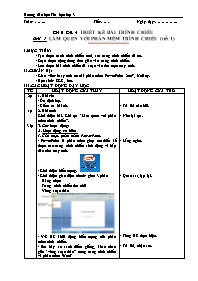
1. Bài cũ:
- Ổn định lớp.
- Kiểm tra bài cũ.
2. Bài mới:
Giới thiệu bài. Ghi tựa “Chèn hình, tranh ảnh vào tranh trình chiếu”.
3. Các hoạt động:
A. Hoạt động cơ bản
1. Chèn hình, tranh ảnh vào trang trình chiếu:
a) Nút lệnh Picture:
Việc chèn hình, tranh ảnh vào tranh trình chiếu được thực hiện tương tự như trong Word.
- Bước 1: Chọn thẻ Insert, chọn Shapes
- Bước 2: Xuất hiện hộp thoại, chọn đường dẫn đến hình cần chèn.
- Bước 3: Chọn hình, chọn Insert.
- Thực hiện mẫu.
- YC HS mở phần mềm PowerPoint lên và chèn hình vào.
- Nhận xét, tuyên dương.
b) Tạo trang trình chiếu mới, gõ nội dung vào, sau đó chèn hình bằng Picture vào trang trình chiếu:
- YC HS tạo thêm trang trình chiếu mới sau đó nhập tên mình vào, chèn hình vào trang trình chiếu.
- Nhận xét, tuyên dương.
2. Thay đổi vị trí, kích thước của tranh ảnh:
a) Thay đổi kích thước tranh ảnh:
- Bước 1: Nháy chuột chọn tranh ảnh cần thay đổi kích thước, xuất hiện các nút điều chỉnh xung quanh tranh ảnh.
- Bước 2: Di chuyển con trỏ chuột vào các nút điều chỉnh xung quanh tranh ảnh, khi con trỏ chuột thay đổi hình dạng thành mũi tên hai đầu thì ấn giữ chuột trái để điều chỉnh kích thước tranh ảnh. Điều chỉnh xong thì thả nút chuột.
- Thực hiện mẫu.
- YC HS thự hiện thay đổi kích thước bức tranh của mình đã chèn vào ở Silde trên.
b) Thay đổi vị trí tranh ảnh:
- Bước 1: Nháy chuột chọn tranh ảnh cần thay đổi vị trí.
- Bước 2: Nhấn giữ chuột trái, kéo đến vị trí mới rồi thả nút chuột.
- Thực hiện mẫu.
- YC HS thự hiện thay đổi kích thước bức tranh của mình đã chèn vào ở Silde trên.
4. Nhận xét - dặn dò:
- NX tiết học.
- Về xem bài đã học.
Tuần: .. Tiết: Ngày dạy:.. CHỦ ĐỀ 4: THIẾT KẾ BÀI TRÌNH CHIẾU BÀI 1: LÀM QUEN VỚI PHẦN MỀM TRÌNH CHIẾU (tiết 1) I. MỤC TIÊU: - Tạo được tranh trình chiếu mới, xóa trang trình chiếu đã có. - Soạn được nộng dung đơn giản vào trang trình chiếu. - Lưu được bài trình chiếu đã soạn vào thư mục máy tính. II. CHUẨN BỊ: - Giáo viên: Máy tính có cài phần mềm PowerPoint 2007, Unikey. - Học sinh: SGK, bút. III. CÁC HOẠT ĐỘNG DẠY HỌC TG HOẠT ĐỘNG CỦA THẦY HOẠT ĐỘNG CỦA TRÒ 2p 1p 35p 2p 1. Bài cũ: - Ổn định lớp. - Kiểm tra bài cũ. 2. Bài mới: Giới thiệu bài. Ghi tựa “Làm quen với phần mềm trình chiếu”. 3. Các hoạt động: A. Hoạt động cơ bản: 1. Giới thiệu phần mềm PowerPoint: - PowerPoint là phần mềm giúp em thiết kế được các trang trình chiếu sinh động và hấp dẫn trên máy tính. - Giới thiệu biểu tượng. - Giới thiệu giao diện chính: gồm 3 phần + Bảng chọn + Trang trình chiếu thu nhỏ + Vùng soạn thảo - Y/C HS khởi động biểu tượng của phần mềm trình chiếu. - Em hãy so sánh điểm giống, khác nhau giữa “vùng soạn thảo” trong trang trình chiếu và phần mềm Word? 2. Soạn tiêu đề, nội dung vào trang trình chiếu: - Soạn tiêu đề: Nháy chuột vào vùng tiêu đề rồi gõ nội dung vào - Soạn nội dung: Nháy chuột vào vùng soạn nội dung, rồi gõ nội dung vào. + Y/C từng HS gõ nội dung vào vùng soạn tiêu đề “Soạn trang trình chiếu”. + Nhận xét. 3. Thêm mới một trang trình chiếu: - Trong thẻ Home, nháy chọn nút lệnh New Slide, . - Y/C HS thêm mới trang trình chiếu, sau đó gõ tên của mình vào trang trình chiếu vừa thêm. - Nhận xét, tuyên dương. 4. Nhận xét - dặn dò: - NX tiết học. - Học sinh chuẩn bị phần còn lại. - Trả lời câu hỏi. - Nêu lại tựa. - Lắng nghe. - Quan sát, lặp lại. - Từng HS thực hiện. - Trả lời, nhận xét. - Quan sát. - Từng HS thực hiện. - Nhận xét bài bạn. - Quan sát. - Mỗi HS tự thêm mới 1 trang trình chiếu. - Nhận xét, tuyên dương. RÚT KINH NGHIỆM Tuần: .. Tiết: Ngày dạy:.. BÀI 1: LÀM QUEN VỚI PHẦN MỀM TRÌNH CHIẾU (tiết 2) I. MỤC TIÊU: - Tạo được tranh trình chiếu mới, xóa trang trình chiếu đã có. - Soạn được nội dung đơn giản vào trang trình chiếu. - Lưu được bài trình chiếu đã soạn vào thư mục máy tính. II. CHUẨN BỊ: - Giáo viên: Máy tính có cài phần mềm PowerPoint 2007, Unikey. - Học sinh: SGK, bút. III. CÁC HOẠT ĐỘNG DẠY HỌC TG HOẠT ĐỘNG CỦA THẦY HOẠT ĐỘNG CỦA TRÒ 2p 1p 35p 2p 1. Bài cũ: - Ổn định lớp. - Kiểm tra bài cũ. 2. Bài mới: Giới thiệu bài. Ghi tựa “Làm quen với phần mềm trình chiếu”. 3. Các hoạt động: A. Hoạt động cơ bản 4. Xóa trang trình chiếu: - Nháy nút phải chuột vào trang trình chiếu cần xóa. Chọn Delete Slides. - Thực hiện mẫu. - YC HS tạo Slide mới và xóa Slide vừa tạo. B. Hoạt động thực hành a. Mở phần mềm PowerPoint, tạo trang trình chiếu với gợi ý: Trang 1: - Tiêu đề: Tên của HS 1. - Nội dung: Ghi địa chỉ nhà của em đang sinh sống. Trang 2: - Tiêu đề: Tên của HS 2. - Nội dung: Ghi địa chỉ nhà của em đang sinh sống. Trang 3: (Nếu có) - Tiêu đề: Tên của HS 3. - Nội dung: Ghi địa chỉ nhà của em đang sinh sống. - Quan sát thao tác của HS. - Nhận xét, tuyên dương. b. Lưu bài vào máy tính với tên là THUC HANH. C. Hoạt động mở rộng - Một số phím tắt khi sử dụng phần mềm PowerPoint; + Ctrl +N: Tạo trang trình chiếu mới. + Ctrl +S: Lưu trang trình chiếu. - Y/C HS thêm mới trang trình chiếu, sau đó gõ tên của mình vào trang trình chiếu vừa thêm. - Nhận xét, tuyên dương. 4. Nhận xét - dặn dò: - NX tiết học. - HS chuẩn bị bài Thay đổi bố cục, phông chữ, kiểu chữ, căn lề. - Trả lời câu hỏi. - Nêu lại tựa. - Lắng nghe. - Quan sát. - Thực hiện lần lượt. - Thực hiện lần lượt. - Thực hiện lần lượt. - Nhận xét, tuyên dương. - Thực hiện. - HS chú ý lắng nghe, quan sát. - Lắng nghe. RÚT KINH NGHIỆM Tuần: .. Tiết: Ngày dạy:.. BÀI 2: THAY ĐỔI BỐ CỤC, PHÔNG CHỮ, KIỂU CHỮ, CĂN LỀ I. MỤC TIÊU: - Biết cách lựa chọn và thay đổi bố cục hợp lí cho trang trình chiếu. - Thay đổi được phông chữ, kiểu chữ, căn lề nội dung trong trang trình chiếu. II. CHUẨN BỊ: - Giáo viên: Máy tính có cài phần mềm PowerPoint 2007, Unikey. - Học sinh: SGK, bút. III. CÁC HOẠT ĐỘNG DẠY HỌC TG HOẠT ĐỘNG CỦA THẦY HOẠT ĐỘNG CỦA TRÒ 2p 1p 35p 2p 1. Bài cũ: - Ổn định lớp. - Kiểm tra bài cũ. 2. Bài mới: Giới thiệu bài. Ghi tựa “Thay đổi bố cục, phông chữ, kiểu chữ, căn lề”. 3. Các hoạt động: A. Hoạt động cơ bản 1. Thay đổi bố cục trang trình chiếu: - Bước 1: Nháy chuột vào trang trình chiếu cần thay đổi bố cụ. - Bước 2: Trong thẻ Home, chọn nút lệnh Layout. - Bước 3: Xuất hiện danh sách kiểu bố cục, em nháy chuột chọn kiểu bố cục cho trang trình chiếu - Thực hiện mẫu. - YC HS thêm Slide mới và chọn lại bố cục. 2. Thay đổi phông chữ, cỡ chữ, căn lề: - Thực hiện tương tự như trong Word. - Trong bảng chọn Home, ta sẽ thay đổi được phông chữ, kiểu chữ, cỡ chữ, căn lề. - YC HS thay đổi phông chữ, kiểu chữ, cỡ chữ, căn lề cho từng slide. B. Hoạt động thực hành YC HS nhập nội dung vào trang trình chiếu đã thay đổi bố cục vừa rồi và nhập nội dung theo yêu cầu: LỢI ÍCH CỦA CÂY XANH (Times New Roman, chữ 44, đậm, căn giữa) Cây xanh giúp làm sạch môi trường (Arial, chữ 32, đậm, căn trái) Cây xanh giúp giảm nhiệt độ và tiếng ồn (Arial, chữ 32, nghiêng, căn phải) Cây xanh giúp cải thiện sức khỏe (Arial, chữ 32, đậm, nghiêng, căn trái) -YC HS thực hiện. - Nhận xét, tuyên dương. C. Hoạt động mở rộng - Nháy chuột phải lên trang trình chiếu vừa thực hiện, chọn Duplicate Slide. - Nhận xét bố cục của trang vừa xuất hiện. -> Giống như trang bên trên. 4. Nhận xét - dặn dò: - NX tiết học. - HS chuẩn bị bài Thay đổi bố cục, phông chữ, kiểu chữ, căn kề. - Trả lời câu hỏi. - Nêu lại tựa. - Lắng nghe. - Quan sát. - Thực hiện lần lượt. - Quan sát. - Thực hiện lần lượt. - HS chú ý lắng nghe, quan sát. - Thực hiện. - Từng HS thực hiện trên Slide. Mội HS thực hiện 1 câu. Thực hiện xong thì qua slide tiếp theo thực hiện lại. - Nhận xét, tuyên dương. - Từng HS thực hiện. - Trả lời. - Lắng nghe. RÚT KINH NGHIỆM Tuần: .. Tiết: Ngày dạy:.. BÀI 3: CHÈN HÌNH, TRANH ẢNH VÀO TRANH TRÌNH CHIẾU (tiết 1) I. MỤC TIÊU: - Chèn được hình, tranh ảnh vào trang trình chiếu. - Thay đổi được vị trí của hình, tranh ảnh trong trang trình chiếu. II. CHUẨN BỊ: - Giáo viên: Máy tính có cài phần mềm PowerPoint 2007, Unikey. - Học sinh: SGK, bút. III. CÁC HOẠT ĐỘNG DẠY HỌC TG HOẠT ĐỘNG CỦA THẦY HOẠT ĐỘNG CỦA TRÒ 2p 1p 35p 2p 1. Bài cũ: - Ổn định lớp. - Kiểm tra bài cũ. 2. Bài mới: Giới thiệu bài. Ghi tựa “Chèn hình, tranh ảnh vào tranh trình chiếu”. 3. Các hoạt động: A. Hoạt động cơ bản 1. Chèn hình, tranh ảnh vào trang trình chiếu: a) Nút lệnh Shapes: Việc chèn hình, tranh ảnh vào tranh trình chiếu được thực hiện tương tự như trong Word. - Bước 1: Chọn thẻ Insert, chọn Shapes - Bước 2: Xuất hiện danh sách các hình mẫu, chọn hình cần chèn. - Bước 3: Kéo thả chuột vào trang trình chiếu để chèn hình. - Thực hiện mẫu. - YC HS mở phần mềm PowerPoint lên và chèn hình vào. - Nhận xét, tuyên dương. b) Tạo trang trình chiếu mới, gõ nội dung vào, sau đó chèn hình bằng Shapes vào trang trình chiếu: - YC HS tạo thêm trang trình chiếu mới sau đó nhập tên mình vào, chèn hình vào trang trình chiếu. - Nhận xét, tuyên dương. 4. Nhận xét - dặn dò: - NX tiết học. - Về xem bài đã học. - Trả lời câu hỏi. - Nêu lại tựa. - Lắng nghe. - Nêu lại các bước. - Quan sát. - Thực hiện lần lượt. - Nhận xét, tuyên dương. - Cá nhân thực hiện. - Báo cáo kết quả. - Lắng nghe. RÚT KINH NGHIỆM Tuần: .. Tiết: Ngày dạy:.. BÀI 3: CHÈN HÌNH, TRANH ẢNH VÀO TRANH TRÌNH CHIẾU (tiết 2) I. MỤC TIÊU: - Chèn được hình, tranh ảnh vào trang trình chiếu. - Thay đổi được vị trí của hình, tranh ảnh trong trang trình chiếu. II. CHUẨN BỊ: - Giáo viên: Máy tính có cài phần mềm PowerPoint 2007, Unikey, hình mẫu. - Học sinh: SGK, bút. III. CÁC HOẠT ĐỘNG DẠY HỌC TG HOẠT ĐỘNG CỦA THẦY HOẠT ĐỘNG CỦA TRÒ 2p 1p 35p 2p 1. Bài cũ: - Ổn định lớp. - Kiểm tra bài cũ. 2. Bài mới: Giới thiệu bài. Ghi tựa “Chèn hình, tranh ảnh vào tranh trình chiếu”. 3. Các hoạt động: A. Hoạt động cơ bản 1. Chèn hình, tranh ảnh vào trang trình chiếu: a) Nút lệnh Picture: Việc chèn hình, tranh ảnh vào tranh trình chiếu được thực hiện tương tự như trong Word. - Bước 1: Chọn thẻ Insert, chọn Shapes - Bước 2: Xuất hiện hộp thoại, chọn đường dẫn đến hình cần chèn. - Bước 3: Chọn hình, chọn Insert. - Thực hiện mẫu. - YC HS mở phần mềm PowerPoint lên và chèn hình vào. - Nhận xét, tuyên dương. b) Tạo trang trình chiếu mới, gõ nội dung vào, sau đó chèn hình bằng Picture vào trang trình chiếu: - YC HS tạo thêm trang trình chiếu mới sau đó nhập tên mình vào, chèn hình vào trang trình chiếu. - Nhận xét, tuyên dương. 2. Thay đổi vị trí, kích thước của tranh ảnh: a) Thay đổi kích thước tranh ảnh: - Bước 1: Nháy chuột chọn tranh ảnh cần thay đổi kích thước, xuất hiện các nút điều chỉnh xung quanh tranh ảnh. - Bước 2: Di chuyển con trỏ chuột vào các nút điều chỉnh xung quanh tranh ảnh, khi con trỏ chuột thay đổi hình dạng thành mũi tên hai đầu thì ấn giữ chuột trái để điều chỉnh kích thước tranh ảnh. Điều chỉnh xong thì thả nút chuột. - Thực hiện mẫu. - YC HS thự hiện thay đổi kích thước bức tranh của mình đã chèn vào ở Silde trên. b) Thay đổi vị trí tranh ảnh: - Bước 1: Nháy chuột chọn tranh ảnh cần thay đổi vị trí. - Bước 2: Nhấn giữ chuột trái, kéo đến vị trí mới rồi thả nút chuột. - Thực hiện mẫu. - YC HS thự hiện thay đổi kích thước bức tranh của mình đã chèn vào ở Silde trên. 4. Nhận xét - dặn dò: - NX tiết học. - Về xem bài đã học. - Trả lời câu hỏi. - Nêu lại tựa. - Lắng nghe. - Nêu lại các bước. - Quan sát. - Thực hiện lần lượt. - Nhận xét, tuyên dương. - Cá nhân thực hiện. - Báo cáo kết quả. - Lắng nghe. - Quan sát. - Cá nhân thực hiện. - Lắng nghe. - Quan sát. - Cá nhân thực hiện. - Lắng nghe. RÚT KINH NGHIỆM Tuần: .. Tiết: Ngày dạy:.. BÀI 3: CHÈN HÌNH, TRANH ẢNH VÀO TRANH TRÌNH CHIẾU (tiết 3) I. MỤC TIÊU: - Chèn được hình, tranh ảnh vào trang trình chiếu. - Thay đổi được vị trí của hình, tranh ảnh trong trang trình chiếu. II. CHUẨN BỊ: - Giáo viên: Máy tính có cài phần mềm PowerPoint 2007, Unikey, ảnh mẫu. - Học sinh: SGK, bút. III. CÁC HOẠT ĐỘNG DẠY HỌC TG HOẠT ĐỘNG CỦA THẦY HOẠT ĐỘNG CỦA TRÒ 2p 1p 35p 2p 1. Bài cũ: - Ổn định lớp. - Kiểm tra bài cũ. 2. Bài mới: Giới thiệu bài. Ghi tựa “Chèn hình, tranh ảnh vào tranh trình chiếu”. 3. Các hoạt động: C. Hoạt động mở rộng - Gọi HS đọc và xđ yc - Soạn bài trình chiếu theo mẫu trong sách, lưu vào máy tính với tên BẢO VỆ MÔI TRƯỜNG, ĐÈN TÍN HIỆU GIAO THÔN - Quan sát. - Chọn bài - Nhận xét chung, tuyên dương. 4. Nhận xét - dặn dò: - NX tiết học. - Về xem bài Thay đổi nền và bổ sung thông tin vào trang trình chiếu. - Trả lời câu hỏi. - Nêu lại tựa. - 2HS - Thực hiện nhóm. - NX. - Lắng nghe. RÚT KINH NGHIỆM Tuần: .. Tiết: Ngày dạy:.. BÀI 4: THAY ĐỔI NỀN VÀ BỔ SUNG THÔNG TIN VÀO TRANG TRÌNH CHIẾU (tiết 1) I. MỤC TIÊU: - Biết cách chọn nền trang trình chiếu từ mẫu có sẵn; - Thêm được các thông tin về trang trình chiếu như: tác giả, ngày tháng soạn bài trình chiếu, số thứ tự trang trình chiếu II. CHUẨN BỊ: - Giáo viên: Máy tính có cài phần mềm PowerPoint 2007, Unikey. - Học sinh: SGK, bút. III. CÁC HOẠT ĐỘNG DẠY HỌC TG HOẠT ĐỘNG CỦA THẦY HOẠT ĐỘNG CỦA TRÒ 2p 1p 35p 2p 1. Bài cũ: - Ổn định lớp. - Kiểm tra bài cũ. 2. Bài mới: Giới thiệu bài. Ghi tựa “Thay đổi nền và bổ sung thông tin vào trang trình chiếu”. 3. Các hoạt động: A. Hoạt động cơ bản: 1. Thay đổi nền trang trình chiếu - Bước 1: Nháy chuột vào trang trình chiếu cần thay đổi. - Bước 2: Nháy chọn thẻ Design., xuất hiện danh sách nền. - Bước 3: Nháy chuột vào một nền trong danh sách. => YC lần lượt thực hiện. - Nhận xét, tuyên dương. 2. Bổ sung thông tin vào trang trình chiếu - Bước 1: Trong thẻ Insert, nháy chọn Header & Footer, cửa sổ xuất hiện: - Bước 2: Thực hiện nháy chọn: + Date and time: để chèn ngày, tháng, năm soạn bài. + Slide number: để chèn số trang cho bài trình chiếu. + Footer: rồi gõ tên người soạn vào ô trống. - Bước 3: Nháy chọn Apply để thêm thông tin cho trang trình chiếu được chọn, nháy chọn Apply to All để thêm thông tin cho toàn bộ các trang có trong bài trình chiếu. => YC lần lượt thực hiện. - Nhận xét, tuyên dương. B. Hoạt động thực hành: Soạn bài trình chiếu có 4 trang với chủ đề Các cơ quan trong cơ thể người. YC hs lưu bài lại, tiết tới thực hành tiếp. 4. Nhận xét - dặn dò: - NX tiết học. - Học sinh chuẩn bị phần còn lại. - Hs trả lời câu hỏi. - Lắng nghe. - Lắng nghe, quan sát. - Lần lượt từng hs thực hiện. - Lắng nghe, quan sát. - Lần lượt từng hs thực hiện. - Lắng nghe, quan sát. - Soạn bài. - Lắng nghe. RÚT KINH NGHIỆM Tuần: .. Tiết: Ngày dạy:.. BÀI 4: THAY ĐỔI NỀN VÀ BỔ SUNG THÔNG TIN VÀO TRANG TRÌNH CHIẾU (tiết 2) I. MỤC TIÊU: - Biết cách chọn nền trang trình chiếu từ mẫu có sẵn; - Thêm được các thông tin về trang trình chiếu như: tác giả, ngày tháng soạn bài trình chiếu, số thứ tự trang trình chiếu II. CHUẨN BỊ: - Giáo viên: Máy tính có cài phần mềm PowerPoint 2007, Unikey. - Học sinh: SGK, bút. III. CÁC HOẠT ĐỘNG DẠY HỌC TG HOẠT ĐỘNG CỦA THẦY HOẠT ĐỘNG CỦA TRÒ 2p 1p 35p 2p 1. Bài cũ: - Ổn định lớp. - Kiểm tra bài cũ. 2. Bài mới: Giới thiệu bài. Ghi tựa “Thay đổi nền và bổ sung thông tin vào trang trình chiếu” 3. Các hoạt động: B. Hoạt động thực hành Soạn bài trình chiếu có 4 trang với chủ đề Các cơ quan trong cơ thể người. a) Lựa chọn bố cục từng trang cho phù hợp. b) Chèn hình, tranh ảnh minh họa nội dung vào từng trang trình chiếu. c) Bổ sung thông tin người soạn, ngày soạn và số trang trình chiếu. d) Đặt tên bài trình chiếu rồi lưu vào thư mục máy tính. => Nhận xét, tuyên dương. C. Hoạt động mở rộng - Yêu cầu học sinh thực hiện các yêu cầu sau: a) Tạo bài trình chiếu mới có 2 trang. b) Trong thẻ Design, nháy chọn một màu nền trong danh sách. c) Nháy chọn Apply to All Slides, quan sát rồi nhận xét sự thay đổi của bài trình chiếu. d) Nháy chọn Apply to Selected Slides, quan sát rồi nhận xét sự thay đổi của bài trình chiếu. - Nhận xét, tuyên dương. 4. Nhận xét - dặn dò: - NX tiết học. - HS chuẩn bị bài Sử dụng bài trình chiếu để thuyết trình. - Trả lời câu hỏi. - Nêu lại tựa. - Lắng nghe. - Thực hiện lần lượt. - Lắng nghe. - Thực hiện lần lượt. - Lắng nghe. RÚT KINH NGHIỆM Tuần: .. Tiết: Ngày dạy:.. BÀI 5: SỬ DỤNG BÀI TRÌNH CHIẾU ĐỂ THUYẾT TRÌNH (tiết 1) I. MỤC TIÊU: Trình bày được nội dung các trang trình chiếu trước thầy/cô giáo và các bạn. II. CHUẨN BỊ: - Giáo viên: Máy tính có cài phần mềm PowerPoint 2007, Unikey. - Học sinh: SGK, bút. III. CÁC HOẠT ĐỘNG DẠY HỌC TG HOẠT ĐỘNG CỦA THẦY HOẠT ĐỘNG CỦA TRÒ 2p 1p 35p 2p 1. Bài cũ: - Ổn định lớp. - Kiểm tra bài cũ. 2. Bài mới: Giới thiệu bài. Ghi tựa “Sử dụng bài trình chiếu để thuyết trình”. 3. Các hoạt động: A. Hoạt động cơ bản: 1. Thao tác trình chiếu - Yêu cầu học sinh mở bài trình chiếu ở Bài 3 (BẢO VỆ MÔI TRƯỜNG) rồi thực hiện trình chiếu nội dung theo hướng dẫn. + Bước 1: Chọn thẻ Slide Show, rồi chọn From Beginning. Nội dung trang trình chiếu sẽ hiện toàn màn hình. + Bước 2: Nhấn phím để chuyển đến trang sau, nhấn phím để lùi lại trang trước. * Lưu ý: - Nhấn phím F5 để trình chiếu từ trang đầu tiên. - Nhấn Shift + F5 để bắt đầu từ trang được chọn. - Nhấn phím ESC để tắt chế độ trình chiếu. - YC hs lần lượt thực hiện, theo dõi hướng dẫn. - YC hs trình chiếu kết quả cho cả lớp quan sát. - Nhận xét, tuyên dương. 2. Tìm hiểu về hoạt động thuyết trình với bài trình chiếu a) Chuẩn bị thiết bị trình chiếu: - Em có thể dùng máy tính để bàn hoặc máy tính xách tay để thuyết trình trước một nhóm người nghe. - Nếu số người nghe nhiều hơn, em cần phóng to nội dung trình chiếu bằng việc kết nối máy tính với máy chiếu. b) Các bước thuyết trình: - Bước 1: Giới thiệu ngắn gọn về chủ đề bài thuyết trình. - Bước 2: Thuyết trình nội dung theo từng trang trình chiếu. - Bước 3: Em nêu kết luận cần nhấn mạnh trong chủ đề trước khi kết thúc bài thuyết trình. - Y/C HS nêu lại các bước thuyết trình. - Em mở bài trình chiếu “THUC HANH” đã soạn ở bài 1, tập thuyết trình trước nhóm bạn cùng lớp. Các bạn lắng nghe và góp ý phần thuyết trình của em. - Nhận xét, tuyên dương. 4. Nhận xét - dặn dò: - NX tiết học. - Học sinh chuẩn bị phần còn lại. - Trả lời câu hỏi. - Nêu lại tựa. - Lắng nghe, quan sát. - Từng HS thực hiện. - Quan sát, nhận xét bạn. - Lắng nghe. - Một số hs nhắc lại. - Các nhóm thực hiện, gọi một số nhóm thuyết trình. - Nhận xét. - Lắng nghe. RÚT KINH NGHIỆM Tuần: .. Tiết: Ngày dạy:.. BÀI 5: SỬ DỤNG BÀI TRÌNH CHIẾU ĐỂ THUYẾT TRÌNH (tiết 2) I. MỤC TIÊU: Trình bày được nội dung các trang trình chiếu trước thầy/cô giáo và các bạn. II. CHUẨN BỊ: - Giáo viên: Máy tính có cài phần mềm PowerPoint 2007, Unikey. - Học sinh: SGK, bút. III. CÁC HOẠT ĐỘNG DẠY HỌC TG HOẠT ĐỘNG CỦA THẦY HOẠT ĐỘNG CỦA TRÒ 2p 1p 35p 2p 1. Bài cũ: - Ổn định lớp. - Kiểm tra bài cũ. 2. Bài mới: Giới thiệu bài. Ghi tựa “Sử dụng bài trình chiếu để thuyết trình”. 3. Các hoạt động: C. Hoạt động mở rộng - Em và nhóm bạn (2-3 bạn) trao đổi rồi soạn bài trình chiếu có chủ đề giới thiệu các thành viên trong nhóm. - Mỗi thành viên trong nhóm sử dụng trang trình chiếu đã soạn để giới thiệu về bản thân. - Nhận xét, tuyên dương. * Nhắc lại lưu ý: - Nhấn phím F5 để trình chiếu từ trang đầu tiên. - Nhấn Shift + F5 để bắt đầu từ trang được chọn. - Sử dụng các phím mũi tên để chuyển tiếp hoặc lùi lại các trang trình chiếu khi thuyết trình. - Nhấn phím ESC để tắt chế độ trình chiếu. - YC HS lưu bài. 4. Nhận xét - dặn dò: - NX tiết học. - Trả lời câu hỏi. - Nêu lại tựa. - Lắng nghe. - Thực hành. - Trình bày. - Nhận xét bạn. - Lắng nghe. - Thực hiện lưu bài. - Lắng nghe. RÚT KINH NGHIỆM Tuần: .. Tiết: Ngày dạy:.. BÀI 6: HỌC VÀ CHƠI CÙNG MÁY TÍNH LUYỆN TOÁN VỚI PHẦN MỀMTUX OF MATH COMMAND I. MỤC TIÊU: Giúp em rèn luyện kĩ năng làm toán thông qua các trò chơi thú vị. II. CHUẨN BỊ: - Giáo viên: Máy tính có cài phần mềm Tux of Math Command. - Học sinh: SGK, bút. III. CÁC HOẠT ĐỘNG DẠY HỌC TG HOẠT ĐỘNG CỦA THẦY HOẠT ĐỘNG CỦA TRÒ 2p 1p 35p 2p 1. Bài cũ: - Ổn định lớp. - Kiểm tra bài cũ. 2. Bài mới: Giới thiệu bài. Ghi tựa “Luyện toán với phần mềm Tux of Math Command” 3. Các hoạt động: A. Hoạt động cơ bản: 1. Giới thiệu trò chơi - Tux of Math Command là một phần mềm trò chơi với ý tưởng là bảo vệ chú chim cánh cụt khỏi các thiên thạch, các thiên thạch là biểu thức toán học mà em cần đưa ra kết quả chính xác để bắn rơi các thiên thạch đó. 2. Khởi động trò chơi - Nháy đúp chuột vào biểu tượng trên màn hình, xuất hiện màn hình chính có các lựa chọn , chú ý vào: + Play Alone: Chế độ chơi một mình. + Play With Friends: Chế độ chơi cùng bạn. + Quit: Thoát trò chơi. - YC HS khởi động trò chơi. 3. Chọn trò chơi - Ở màn hình chính, em chọn Play Alone (Chế độ chơi một mình), danh sách trò chơi xuất hiện: + Math Command Training Academy: Các trò chơi liên quan đến biểu thức và số học. + Math Command Fleet Missions: Các trò chơi liên quan đến số học. + Main Menu: Quay về màn hình chính. 4. Cách chơi - Trong Math Command Training Academy, nháy chọn một trong các chủ đề trò chơi để bắt đầu: Số, Tổng các số, như hình dưới. - Bước 1: Quan sát biểu thức toán học có trên màn hình (di chuyển từ trên xuống – gọi là các thiên thạch), suy nghĩ và gõ kết quả của biểu thức. - Bước 2: Nhấn Enter để điền kết quả, đồng thời phá hủy thiên thạch đang rơi. Nếu kết quả chính xác thì các tiên thạch được phá vỡ và tiếp tục trả lời các biểu thức toán học tiếp theo. Nếu trả lời không chính xác thì các tiên thạch chưa được phá vỡ và em phải trả lời lại. - YC HS nêu lại cách chơi. - YC hs lần lượt thực hiện, theo dõi hướng dẫn. - Nhận xét, tuyên dương. - Thoát trò chơi: Nháy chuột vào nút lệnh ở góc trên bên phải, sau đó chọn Quit để thoát trò chơi. - YC HS thoát trò chơi. 4. Nhận xét - dặn dò: - NX tiết học. - Tuyên dương HS thực hiện tốt. - Trả lời câu hỏi. - Nêu lại tựa. - Lắng nghe, quan sát. - Lắng nghe, quan sát. - HS thực hiện. - Quan sát. - Lắng nghe. - Một số hs nhắc lại. - Thực hiện. - Nhận xét. - Lắng nghe. - Thoát trò chơi. RÚT KINH NGHIỆM
Tài liệu đính kèm:
 giao_an_huong_dan_tin_hoc_lop_3_chu_de_4_thiet_ke_bai_trinh.docx
giao_an_huong_dan_tin_hoc_lop_3_chu_de_4_thiet_ke_bai_trinh.docx






